CAD怎么附著點云文件
中望CAD 2024引入了全新的點云功能,使用戶能夠輕松地在圖紙中添加點云數據。下面小編將具體給各位介紹在CAD中附著點云文件的詳細步驟,以幫助您將點云文件融入到設計中:
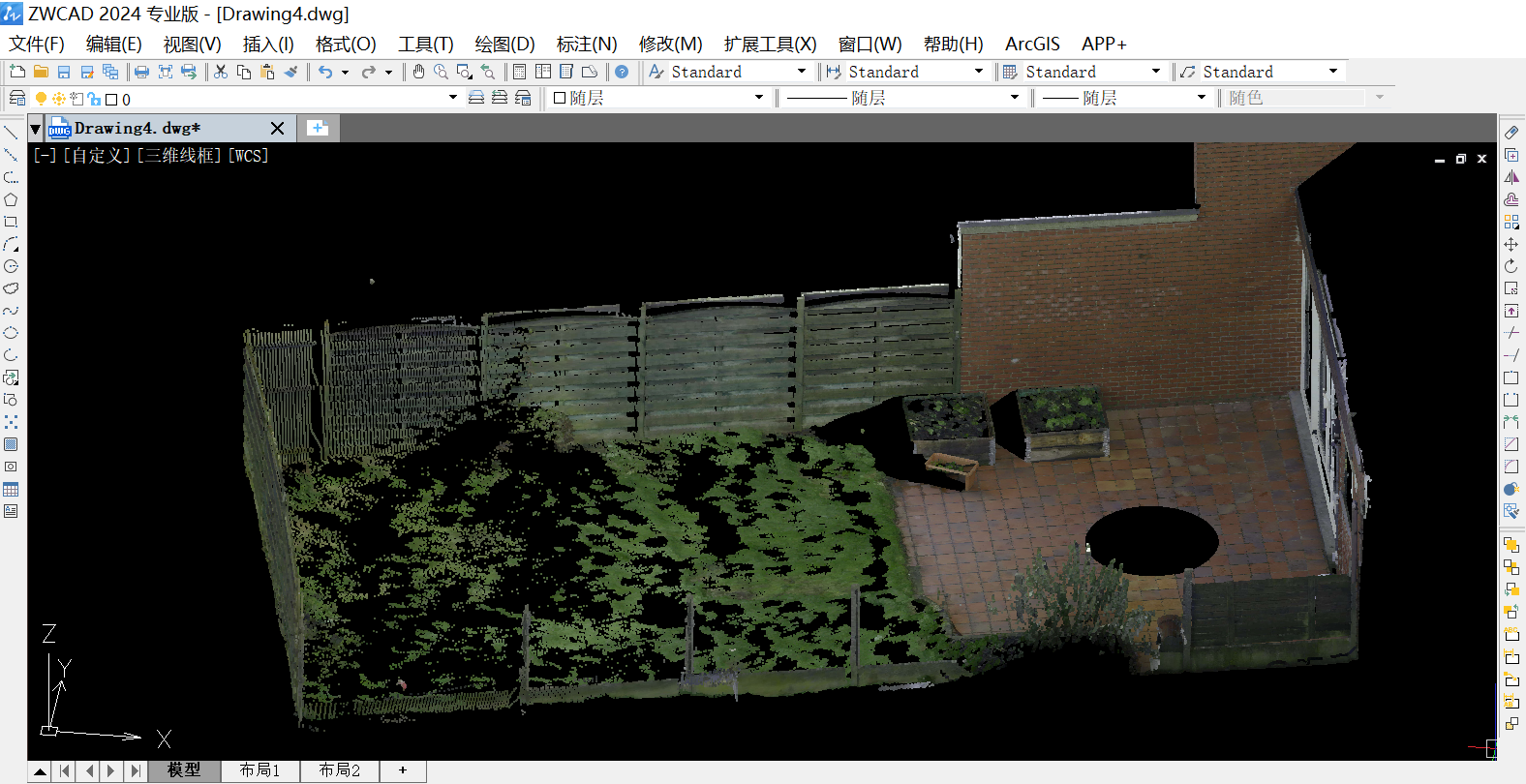
1.首先在中望CAD中打開您的項目或創建一個新的項目,然后點擊工具欄上的【插入】選項。在【插入】下拉菜單中,找到并選擇【點云】選項,這將啟動點云添加過程。
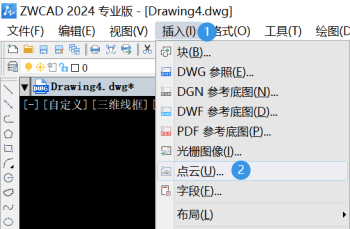
2.在點擊【點云】選項后,將會彈出一個新的對話框,在這里選擇要添加的點云文件。中望CAD 2024支持多種點云格式,包括但不限于 RCS、RCP、E57、LAS、LAZ 和 PTS 等。瀏覽您的計算機,選擇您想要添加的點云文件,并點擊【確定】。
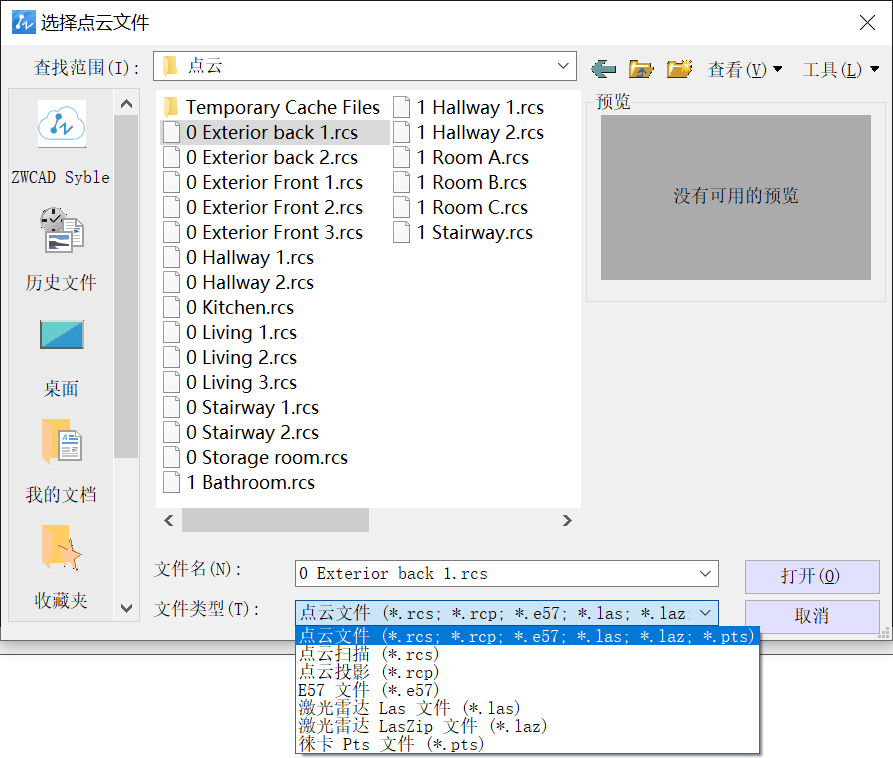
3.之后系統會自動將選定的點云文件添加到您的圖紙中,根據需要可以進行縮放、旋轉和移動;同時可以使用軟件中的工具來調整點云的位置,以確保它在設計中的正確位置。
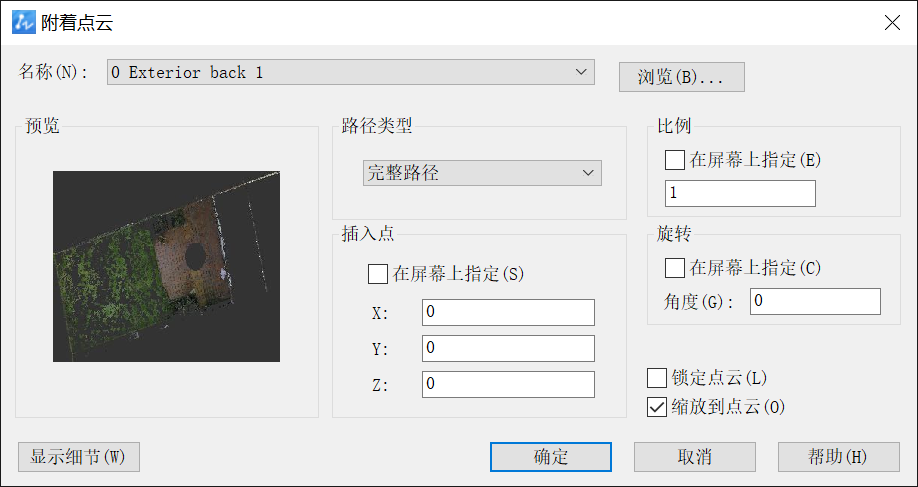
4.完成相關設置后,就可以點擊【確定】保存您的圖紙或項目,以確保點云數據被正確嵌入到設計中。
這些簡單的步驟將可以幫助我們在中望CAD 2024中有效地添加點云數據,以便更好地支持設計和建模需求。以上就是本篇的全部內容,希望各位覺得有用!
推薦閱讀:CAD軟件
推薦閱讀:國產CAD
·數字化轉型正當時!中望+博超全國產電力行業解決方案助力行業創新發展2025-03-27
·中望隆迪落戶上海,開啟中國工業軟件產業升級新征程2025-03-25
·中望軟件2025經銷商大會圓滿召開,共繪工軟生態新藍圖2025-03-17
·中望CAx一體化技術研討會:助力四川工業,加速數字化轉型2024-09-20
·中望與江蘇省院達成戰略合作:以國產化方案助力建筑設計行業數字化升級2024-09-20
·中望在寧波舉辦CAx一體化技術研討會,助推浙江工業可持續創新2024-08-23
·聚焦區域發展獨特性,中望CAx一體化技術為貴州智能制造提供新動力2024-08-23
·ZWorld2024中望全球生態大會即將啟幕,誠邀您共襄盛舉2024-08-21
·玩趣3D:如何應用中望3D,快速設計基站天線傳動螺桿?2022-02-10
·趣玩3D:使用中望3D設計車頂帳篷,為戶外休閑增添新裝備2021-11-25
·現代與歷史的碰撞:阿根廷學生應用中望3D,技術重現達·芬奇“飛碟”坦克原型2021-09-26
·我的珠寶人生:西班牙設計師用中望3D設計華美珠寶2021-09-26
·9個小妙招,切換至中望CAD竟可以如此順暢快速 2021-09-06
·原來插頭是這樣設計的,看完你學會了嗎?2021-09-06
·玩趣3D:如何巧用中望3D 2022新功能,設計專屬相機?2021-08-10
·如何使用中望3D 2022的CAM方案加工塑膠模具2021-06-24
·CAD為什么改變線寬,線型中字體也變粗了2023-07-20
·CAD畫圖某些常用尺寸及作圖習慣2018-09-20
·CAD如何在布局中復制視口2025-03-11
·CAD如何把圖形某個方向壓縮/拉伸2016-03-25
·CAD畫懸臂支座2022-10-10
·CAD對象捕捉的使用技巧和相關問題2022-03-07
·CAD計算面積的方法和命令匯總2018-04-13
·在CAD工具選項板中如何添加命令選項?2024-02-05














